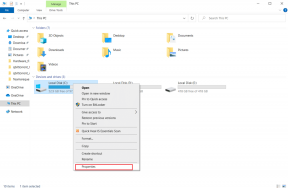5 วิธีในการแก้ไข GIF ที่ไม่ทำงานบน Instagram
เบ็ดเตล็ด / / December 07, 2023
Instagram มีหลายวิธีในการแสดงความรู้สึกของคุณต่อโพสต์หรือข้อความ ซึ่งรวมถึงไลค์ ปฏิกิริยาความสามารถในการแชร์สื่อและส่ง GIF ได้ด้วย อย่างไรก็ตามไม่ใช่ทุกคนที่โชคดีพอที่จะเพลิดเพลินไปกับฟีเจอร์เหล่านี้ หาก GIF ไม่ทำงานบนบัญชี Instagram ของคุณ คู่มือนี้เหมาะสำหรับคุณ

ก่อนที่เราจะพูดถึงการแก้ไขทั้งหมดที่คุณสามารถทำได้ ใช้ GIF ในความคิดเห็นของ Instagram และที่อื่นๆ ภายในแอป เราขอแนะนำให้อัปเดตแอปเป็นเวอร์ชันล่าสุด คุณสามารถตรวจสอบการอัปเดตได้โดยเปิดลิงก์ด้านล่างบนอุปกรณ์ของคุณ หากคุณเห็นตัวเลือกการอัปเดต ให้กดอัปเดต ถ้าไม่เช่นนั้น ให้ข้ามไปที่การแก้ไขต่อไปนี้
อัปเดตอินสตาแกรมสำหรับ Android
อัปเดต Instagram สำหรับ iPhone
1. ปิดการใช้งาน VPN
คุณสมบัติบางอย่างของ Instagram อาจถูกล็อคภูมิภาค ซึ่งอาจเป็นสาเหตุว่าทำไมคุณจึงไม่สามารถอัพโหลด GIF บน Instagram ได้ ดังนั้น ให้ปิดการใช้งาน VPN และตรวจสอบอีกครั้งเพื่อดูว่าคุณสามารถใช้ GIF บน Instagram ได้หรือไม่ เพียงเปิดแอป VPN บนอุปกรณ์ของคุณแล้วแตะตัดการเชื่อมต่อ

2. สลับระหว่างบัญชีมืออาชีพหรือบัญชีธุรกิจ
บางครั้ง Instagram จะเปิดตัวฟีเจอร์ใหม่ๆ ที่กำหนดเป้าหมายไปที่บัญชีประเภทใดประเภทหนึ่งโดยเฉพาะ ซึ่งหมายความว่าคุณอาจได้รับคุณสมบัติบางอย่างก่อนในบัญชีส่วนตัวของคุณ และคุณสมบัติบางอย่างในบัญชีมืออาชีพหรือธุรกิจของคุณ คุณสามารถ
สลับไปมาระหว่างธุรกิจ หรือ บัญชีมืออาชีพหรือส่วนบุคคล. นี่คือขั้นตอนในการปฏิบัติตาม:บันทึก: หากคุณมีบัญชีส่วนตัว คุณต้องเปลี่ยนเป็นบัญชีสาธารณะเพื่อให้เป็นบัญชีมืออาชีพหรือบัญชีธุรกิจ
ขั้นตอนที่ 1: เปิด Instagram > แตะรูปโปรไฟล์ของคุณ > แตะเมนูแฮมเบอร์เกอร์ที่มุมขวาบนแล้วเลือก "การตั้งค่าและความเป็นส่วนตัว"


ขั้นตอนที่ 2: เลือก 'ประเภทบัญชีและเครื่องมือ' สิ่งนี้อาจแตกต่างกันไปตามประเภทบัญชีของคุณ เพื่อให้สิ่งต่าง ๆ ง่ายขึ้น เลือกตัวเลือกเดียวด้านล่างสำหรับส่วนผู้เชี่ยวชาญ
ขั้นตอนที่ 3: เลือก 'เปลี่ยนเป็นบัญชีมืออาชีพ' คุณยังสามารถเลือก 'เพิ่มบัญชีมืออาชีพใหม่'


ขั้นตอนที่ 4: คลิกดำเนินการต่อในหน้าจอถัดไปซึ่งมีการอธิบายคุณสมบัติต่างๆ จากนั้นเลือกประเภทบัญชีที่ต้องการแล้วแตะเสร็จสิ้น
เคล็ดลับ: คุณยังสามารถเปิดใช้งาน "แสดงบนโปรไฟล์" เพื่อให้ผู้เยี่ยมชมสามารถดูได้


ขั้นตอนที่ 6: แตะ ตกลง เพื่อยืนยัน หลังจากนั้น เลือกระหว่างผู้สร้างหรือธุรกิจแล้วแตะถัดไป เรากำลังเลือกผู้สร้างที่นี่
ขั้นตอนที่ 8: สุดท้ายให้แตะ ตกลง เพื่อให้การเปลี่ยนแปลงทั้งหมดมีผล


คุณสามารถปรับแต่งบัญชีมืออาชีพหรือบัญชีธุรกิจต่อไปได้ หรือออกจากหน้าต่างก็ได้ คุณสามารถทำตามขั้นตอนเดียวกันเพื่อค้นหา 'เปลี่ยนประเภทบัญชี' และเลือก 'เปลี่ยนเป็นบัญชีส่วนตัว' หรือ 'เปลี่ยนเป็นบัญชีธุรกิจ' เพื่อเปลี่ยนประเภทบัญชีในภายหลัง หรือเข้าสู่ระบบ ID ทางเลือกใด ๆ ของคุณหากคุณใช้
3. ออกจากระบบและเข้าสู่ระบบ
บางครั้ง คุณลักษณะใหม่ๆ อาจปรากฏในโปรไฟล์ของคุณเฉพาะเมื่อคุณออกจากระบบและกลับเข้ามาใหม่เท่านั้น นี่คือวิธีที่คุณสามารถออกจากระบบ Instagram ขั้นตอนส่วนใหญ่จะเหมือนกันสำหรับทั้ง Android และ iPhone
ขั้นตอนที่ 1: เปิด Instagram > แตะรูปโปรไฟล์ของคุณที่มุมขวาล่าง
ขั้นตอนที่ 2: เลือกเมนูแฮมเบอร์เกอร์ที่ด้านบนขวาและเลือก 'การตั้งค่าและความเป็นส่วนตัว'


ขั้นตอนที่ 3: เลื่อนลงและแตะ 'ออกจากระบบ [ชื่อผู้ใช้]' คุณสามารถเลือกได้ว่าจะบันทึกรหัสผ่านหรือไม่ หลังจากนั้นให้แตะ ออกจากระบบ เพื่อยืนยัน


เมื่อคุณออกจากระบบแล้ว ให้กลับเข้าสู่บัญชีของคุณโดยแตะเข้าสู่ระบบถัดจากชื่อผู้ใช้ของคุณ หากข้อมูลรับรองการเข้าสู่ระบบไม่ได้ถูกบันทึกใน Instagram ให้ป้อนชื่อผู้ใช้ ตามด้วยรหัสผ่าน จากนั้นแตะเข้าสู่ระบบ
เคล็ดลับ: หากคุณจำรหัสผ่านไม่ได้ โปรดดูคำแนะนำของเราที่ วิธีค้นหารหัสผ่าน Instagram ของคุณ.
คุณยังสามารถเข้าสู่ระบบอุปกรณ์หรือเบราว์เซอร์อื่นและตรวจสอบว่าปัญหายังคงอยู่หรือไม่
4. ถอนการติดตั้งและติดตั้ง Instagram ใหม่
อาจมีไฟล์บางไฟล์ที่สามารถป้องกันไม่ให้ GIF ทำงานบน Instagram ได้ วิธีนี้อาจแก้ไขได้ด้วยการถอนการติดตั้ง Instagram คุณสามารถทำตามขั้นตอนเหล่านี้เพื่อ ถอนการติดตั้งแอปบน Android:
ขั้นตอนที่ 1: เปิด Play Store ค้นหา อินสตาแกรมและเปิดหน้าแอป
ขั้นตอนที่ 2: แตะถอนการติดตั้งแล้วแตะถอนการติดตั้งอีกครั้งเพื่อยืนยัน


สำหรับผู้ใช้ iPhone ให้ทำตามคำแนะนำของเราไปที่ ถอนการติดตั้ง Instagram บน iPhone เพื่อถอนการติดตั้ง Instagram เมื่อถอนการติดตั้งแล้ว ให้ติดตั้งใหม่โดยใช้ลิงก์ด้านล่าง
อัปเดตอินสตาแกรมสำหรับ Android
อัปเดต Instagram สำหรับ iPhone
หากคุณยังคงไม่เห็น GIF บน Instagram ทางออกที่ดีที่สุดคือติดต่อฝ่ายสนับสนุนของ Instagram และขอความช่วยเหลือ คุณสามารถตรวจสอบคำแนะนำโดยละเอียดของเราได้ที่ ติดต่อฝ่ายสนับสนุน Instagram สำหรับรายละเอียดเพิ่มเติม
ขอให้สนุกในขณะที่ใช้ Instagram
GIF เป็นวิธีที่ดีในการแสดงออกถึงความเป็นตัวคุณ เราหวังว่าคู่มือนี้จะช่วยคุณแก้ไขปัญหาหาก GIF ไม่ทำงานบน Instagram หากไม่เป็นเช่นนั้น คุณสามารถรอสักครู่และดูว่าการอัปเดตแก้ไขปัญหาได้หรือไม่
อัปเดตล่าสุดเมื่อวันที่ 01 ธันวาคม 2023
บทความข้างต้นอาจมีลิงก์พันธมิตรที่ช่วยสนับสนุน Guiding Tech อย่างไรก็ตาม จะไม่ส่งผลกระทบต่อความสมบูรณ์ของบรรณาธิการของเรา เนื้อหายังคงเป็นกลางและเป็นของแท้

เขียนโดย
Anoop เป็นเด็กเนิร์ดด้านเทคโนโลยีโดยมุ่งเน้นที่การเตรียมคำแนะนำเกี่ยวกับอุปกรณ์ Android และ Windows เป็นหลัก ผลงานของเขาได้รับการเผยแพร่ในสิ่งพิมพ์หลายฉบับ รวมถึง iGeeksBlog, TechPP และ 91mobiles เมื่อเขาไม่ได้เขียน คุณสามารถพบเขาได้ที่ X (เดิมคือ Twitter) ซึ่งเขาจะแชร์ข้อมูลอัปเดตล่าสุดเกี่ยวกับเทคโนโลยี วิทยาศาสตร์ และอื่นๆ อีกมากมาย